使用date命令可直接修改Linux系统时间,但需sudo权限,并用hwclock -w将时间写入硬件时钟以持久化;系统时间与硬件时间分离,前者为操作系统运行时时间,后者为断电仍运行的RTC时钟,启动时系统从硬件读取时间,可通过hwclock -s同步;时区管理推荐用timedatectl set-timezone设置,确保时间显示正确;为避免时间漂移,应启用NTP服务(如chronyd或ntpd)自动同步时间,保证系统间时间一致性。
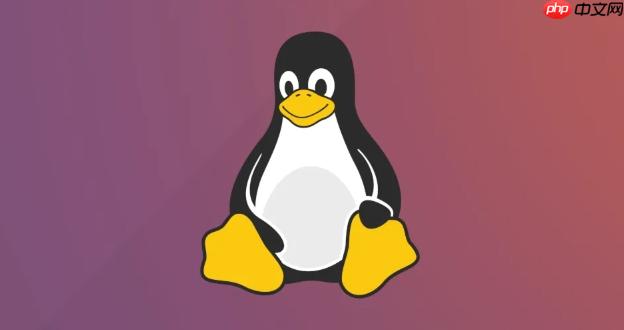
在Linux中更改系统时间,最直接且常用的工具就是
date
要更改Linux系统的日期和时间,核心就是
date
首先,查看当前系统时间,只需在终端输入:
date
Fri Oct 27 10:30:00 CST 2023
要设置日期和时间,通常需要使用
sudo
sudo date -s "YYYY-MM-DD HH:MM:SS"
sudo date -s "2023-10-27 10:30:00"
如果你只想修改时间部分,保持日期不变:
sudo date -s "HH:MM:SS"
sudo date -s "15:15:05"
同理,如果只想修改日期,时间保持不变:
sudo date -s "YYYY-MM-DD"
sudo date -s "2024-01-01"
完成这些操作后,系统时间就立即生效了。但这里有个关键点,你只是修改了操作系统内存中的“系统时钟”。为了让这个更改在系统重启后依然有效,你需要将这个系统时钟同步到硬件时钟(RTC,Real-Time Clock)。这通常通过
hwclock
sudo hwclock -w
说实话,初次接触Linux时间管理时,这个“系统时间”和“硬件时间”的概念确实容易让人混淆。简单来说,系统时间(System Clock),也叫软件时钟,是操作系统在运行时维护的时间,它通常从硬件时钟读取并在内存中运行。它是所有系统进程和应用程序使用的标准时间。而硬件时间(Hardware Clock),也叫RTC(Real-Time Clock)或BIOS时钟,是主板上一个独立的芯片,由电池供电,即使系统断电也能保持计时。
它们之间的关系是:系统启动时,Linux内核会从硬件时钟读取时间来初始化系统时间。之后,系统时间独立运行,并可能因为各种原因(比如系统负载、硬件漂移)与硬件时间产生微小偏差。
如何同步它们?
理解了它们的不同,同步就变得直观了:
将硬件时间读取到系统时间:
sudo hwclock -s
将系统时间写入到硬件时间:
sudo hwclock -w
date -s
date
hwclock -w
理解并正确使用这两条
hwclock
时区设置在Linux系统管理中是一个非常重要但又容易被忽视的环节。一个不正确的时区会导致文件时间戳混乱、日志记录时间偏差、定时任务(cron jobs)执行不准确,甚至影响跨区域的系统间通信和数据同步。
date
在现代的Linux发行版中,管理时区最推荐且最简洁的方法是使用
timedatectl
systemd
查看当前时区设置:
timedatectl
Time zone: Asia/Shanghai (CST, +0800)
Asia/Shanghai
列出所有可用的时区:
timedatectl list-timezones
timedatectl list-timezones | grep Asia
设置时区:
sudo timedatectl set-timezone Asia/Shanghai
Asia/Shanghai
对于一些较老的系统或者不使用
systemd
sudo rm /etc/localtime
sudo ln -sf /usr/share/zoneinfo/Asia/Shanghai /etc/localtime
/usr/share/zoneinfo/
/etc/localtime
/etc/localtime
设置完时区后,再次运行
date
手动更改系统时间,无论是用
date
hwclock
NTP服务的优势:
如何在Linux中启用NTP服务:
现代Linux系统通常有两种主要的NTP客户端:
ntpd
chronyd
systemd
systemd-timesyncd
使用ntpd
sudo apt update
sudo apt install ntp
sudo systemctl status ntp
ntpq -p
对于基于RPM的系统(如CentOS/RHEL 7+):
sudo yum install ntp
sudo systemctl enable ntpd
sudo systemctl start ntpd
sudo systemctl status ntpd
使用chronyd
chrony
ntpd
sudo apt update
sudo apt install chrony
sudo yum install chrony
sudo systemctl status chronyd
chronyc sources -v
使用systemd-timesyncd
systemd
sudo timedatectl set-ntp true
systemd-timesyncd
sudo timedatectl status
我个人觉得,对于任何需要稳定运行的服务器,NTP都是一个必须配置的服务。手动调整时间就像是给一辆汽车手动加油,而NTP则是自动加油站。虽然手动也能完成任务,但自动化的精度和可靠性是无可比拟的。在我的经验里,很多分布式系统的问题追溯到最后,都发现是各节点时间不一致导致的,而NTP就是解决这类问题的银弹。
以上就是如何在Linux中更改系统时间?使用date命令设置系统日期和时间的详细内容,更多请关注php中文网其它相关文章!

每个人都需要一台速度更快、更稳定的 PC。随着时间的推移,垃圾文件、旧注册表数据和不必要的后台进程会占用资源并降低性能。幸运的是,许多工具可以让 Windows 保持平稳运行。

Copyright 2014-2025 https://www.php.cn/ All Rights Reserved | php.cn | 湘ICP备2023035733号